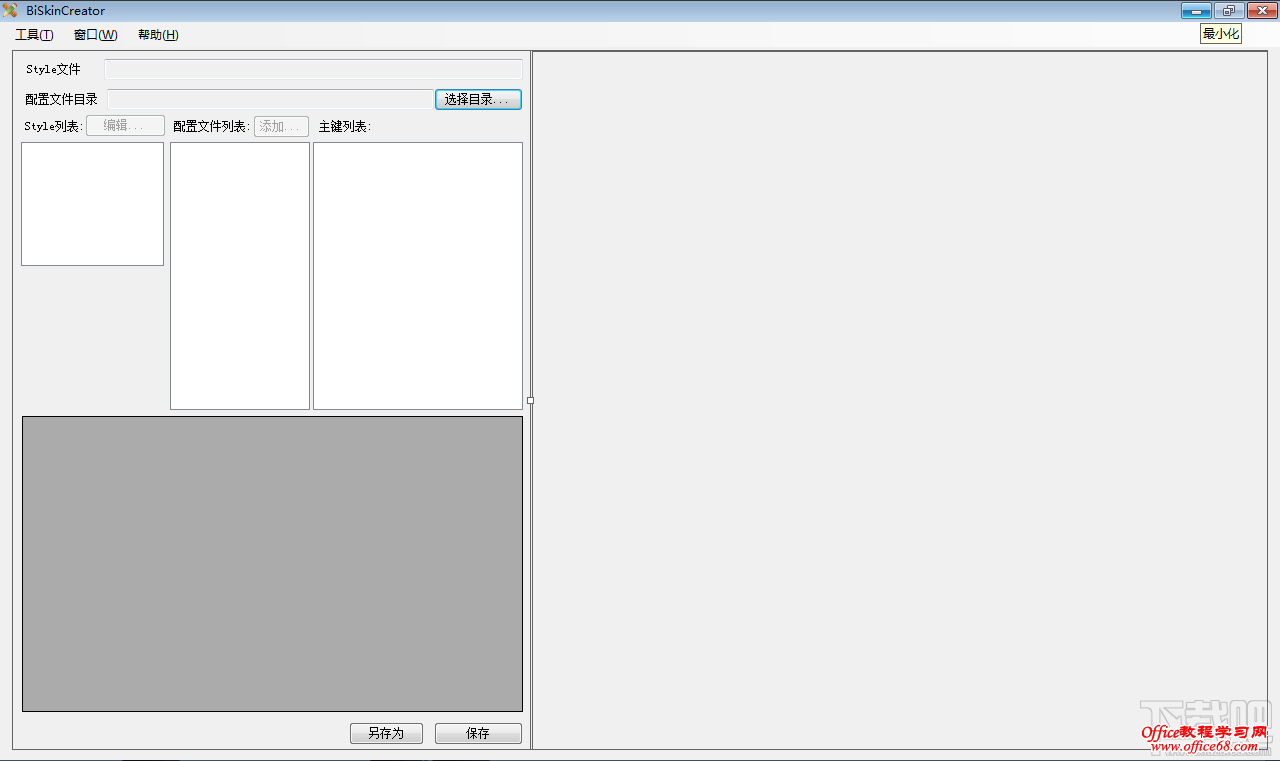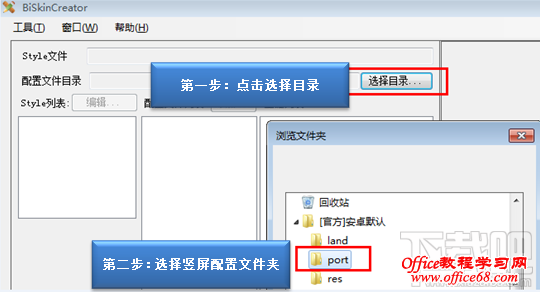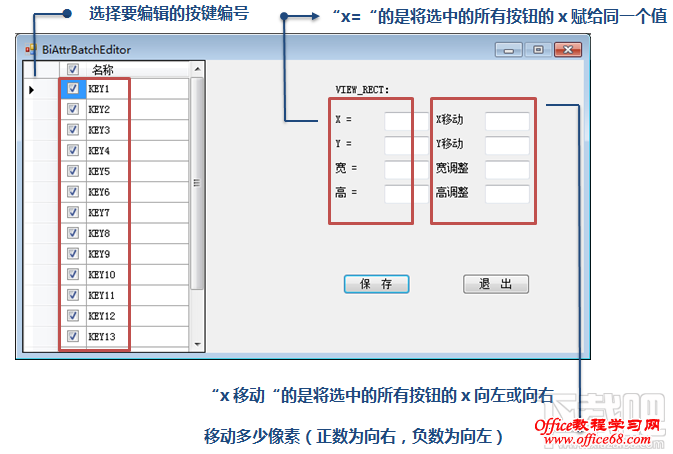|
3.1皮肤工具介绍 点击执行文件后可以看到如下的主界面:
1.根据下图提示,载入默认的竖屏(port)皮肤文件(若要编辑横屏皮肤,请选择land),选择port后点击【确定】。 注意:不要选择res文件夹,res里面放置的是图片和样式的文件,并不是具体的界面布局的文件。
2.载入后可以看到皮肤的预览图,我们介绍一下每一块区域的意义。
3.2按键调整 我们先看一下和按键大小调整有关的参数的意义:VIEW_RECT(可见的按键矩形大小) 以按键5(jkl)为例:每一个按键在面板上占有一块区域,我们用四个数字来定义按键的位置和大小。 【左上角的X,左上角的Y,宽,高】,通过这四个数值就能将按键的位置和大小完整的表现出来,其中面板的左上顶点为原点(0,0),不包括候选字区域。如下图:
其中TOUCH_RECT(按键触摸区域)的大小和上面所说的按键的实际大小是一致的,也可以不一致,可以根据自己的需求来调整。 3.3编辑KEY 我们可以通过在左下角中修改相应的属性值来编辑对应的key,也可以通过右边的预览窗口进行可视化编辑: a)移动按键: 有两种方法 i.用鼠标单击选中按键,通过Ctrl+Shirft+鼠标拖动来移动键盘位置 ii.用鼠标单击选中按键,通过↑↓←→移动 b)改变按键大小: 有两种方法 i.用鼠标单击选中按键,按住鼠标左键同时拖动鼠标,即可改变按键大小 ii.用鼠标单击选中按键, 通过修改参数中的VIEW_RECT中的值来改变大小 以上的拖动和改变大小均可以实现批量修改和拖动 c)批量修改:按住Ctrl键点击按键可以选中多个按键,当按键处于选中状态后,就可以上述的方法批量进行修改。 也许你会觉得鼠标拖动的方式不够精准,也可以通过在【VIEW_RECT】点击鼠标右键,通过对话框中弹出的内容来进行批量处理。 d)右键点击左边列表框上的列头并点击填出菜单中的编辑,就会弹出一个对话框,我们可以在对话框上实现批量修改键盘的大小或者位置
以上所作的修改—移动鼠标或者直接修改参数,一定要点【保存】或者【另存为】才能最终生效。 4.皮肤工具安装环境要求 百度手机输入法皮肤制作工具为绿色版,不需要安装,下载后解压,点击.exe文件即可。下载制作工具 配置要求:安装了.NET Framework 2.0的Windows操作系统. 下载前请先查看您的输入法版本号,请下载相应版本的皮肤,各版本皮肤不可通用。 查看方法: 进入百度手机输入法设置,左键选择菜单-关于,即可查看输入法版本。 |